So verbinden Sie einen Smart Plug mit dem WLAN
Was Sie wissen sollten
- Ohne Hub: Verbinden Sie sich mit der Begleit-App mit dem WLAN-Hotspot des Smart Plugs und geben Sie der App Ihr WLAN-Passwort an.
- Mit Hub: Verwenden Sie eine Begleit-App, aber stellen Sie eine Verbindung zum Hub her und geben Sie das WLAN-Passwort an. Hub übernimmt die Kommunikation mit allen Smart Plugs.
- Nicht alle Smart Plugs benötigen einen Hub oder sogar andere Smart Home-Geräte, um zu funktionieren.
In diesem Artikel erfahren Sie, wie Sie Ihren Smart Plug mit der Begleit-App des Herstellers mit dem WLAN verbinden, unabhängig davon, ob er mit einem Smart Home Hub verbunden werden soll oder nicht.
Vorbereiten der Verbindung Ihres Smart Plug mit Wi-Fi
Wenn Sie einen neuen Smart Plug kaufen, ist der erste Schritt, um ihn zum Laufen zu bringen, die Verbindung mit Ihrem Wi-Fi-Netzwerk.
Dieser Prozess kann von einem Smart-Plug-Modell zum anderen variieren, folgt jedoch im Allgemeinen den gleichen grundlegenden Schritten.
Wenn Sie zum ersten Mal einen Smart Plug kaufen, wird er normalerweise mit der Funktion geliefert, sich mit Ihrem Wi-Fi-Netzwerk zu verbinden, aber er wird erst dann verbunden, wenn Sie ihm Ihre Netzwerk-ID und Ihr Passwort angeben.
Es überträgt jedoch einen Wi-Fi-Hotspot, um sich mit Ihrem Telefon mit dem Smart Plug zu verbinden, und stellt dem Smart Plug diese Details zur Verfügung. Dazu müssen Sie Folgendes bereithalten:
- Die App für Ihren Smart Plug installiert auf Ihrem Android oder iPhone
- Der Smart Plug wird in eine Steckdose innerhalb der Funkreichweite Ihres WLAN-Routers eingesteckt
- Ihr Smartphone ist mit Ihrem Heim-WLAN verbunden.
Wenn Ihr Smart Plug mit einem Hub geliefert wurde, stellen Sie sicher, dass er eingeschaltet und über ein Netzwerkkabel mit Ihrem Router verbunden ist.
Diese Anleitung richtet sich an eigenständige Smart Plugs, die sich direkt mit Ihrem drahtlosen Heimnetzwerk verbinden. Wenn es mit einem Hub geliefert wurde, gilt diese Anleitung, aber die Schritte gelten für den Hub und nicht für den Smart Plug.
So verbinden Sie einen Smart Plug mit dem WLAN
Die folgenden Schritte führen Sie durch den typischen Prozess zum Verbinden Ihres neuen Smart Plugs mit Ihrem Wi-Fi-Heimnetzwerk. Stellen Sie sicher, dass Sie Ihr Smartphone mit Ihrem Wi-Fi-Heimnetzwerk verbinden, bevor Sie mit diesem Vorgang beginnen.
Der folgende Vorgang gilt für einen Smart Plug, der direkt mit einem Wi-Fi-Netzwerk verbunden wird. Je nach Marke und Modell können einige Details geringfügig abweichen.
-
Besuchen Sie den Google Play Store oder den Apple App Store, um die Begleit-App für Ihren Smart Plug herunterzuladen. In diesem Beispiel verwenden wir einen WeMo Smart Plug und die dazugehörige App.
Überprüfen Sie die Website des Herstellers, wenn Sie nicht sicher sind, welche Smartphone-App mit Ihrem Smart Plug funktioniert.
-
Stecken Sie Ihren Smart Plug in eine Steckdose. Mit einem WeMo-Stecker blinkt das WLAN-Licht schnell grün und orange. Dies bedeutet, dass der Smart Plug einen Wi-Fi-Hotspot sendet und bereit ist, eingerichtet zu werden. Ihr Smart Plug kann unterschiedliche Anzeigeleuchten verwenden. Weitere Informationen finden Sie in Ihrem Handbuch.

Wenn Ihr Smart Plug für die Ersteinrichtung Bluetooth anstelle von Wi-Fi verwendet, ist dieser Schritt möglicherweise nicht erforderlich.
Wenn Sie die Begleit-App starten, sollte sie nach neuen Smart Plugs in Ihrem Netzwerk suchen. Wenn dies nicht der Fall ist, verwenden Sie das App-Menü, um das Hinzufügen eines neuen Smart Plug zu initiieren. Die App erkennt den Smart-Plug-WLAN-Hotspot und leitet den WLAN-Einrichtungsprozess ein.
Die App fordert Sie auf, Ihr Heimnetzwerk aus Wi-Fi-Netzwerken in Ihrer Nähe auszuwählen. Tippen Sie auf Ihr WLAN-Heimnetzwerk, um fortzufahren.
-
Der nächste Schritt besteht darin, das WLAN-Netzwerkkennwort einzugeben. Die App programmiert Ihren Smart Plug so, dass er sich mit diesem Passwort mit Ihrem Wi-Fi-Heimnetzwerk verbindet.
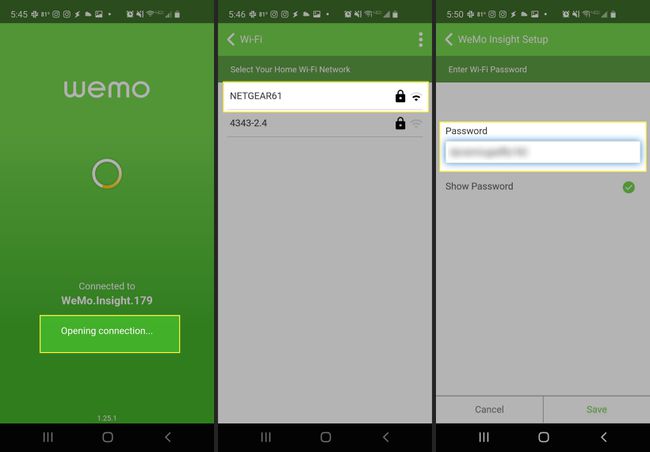
Sobald Sie dies absenden, leitet die App die WLAN-Anmeldedaten an den Smart Plug weiter und testet die Netzwerkverbindung.
Sobald sich der Smart Plug mit Ihrem Wi-Fi-Netzwerk verbunden hat, wird er in der Liste der Geräte in der App angezeigt. Wenn Sie den Smart Plug zum ersten Mal anschließen, wird möglicherweise eine Benachrichtigung angezeigt, dass ein Firmware-Update erforderlich ist. Starten Sie den Firmware-Update-Prozess.
-
Sobald das erste Firmware-Update abgeschlossen ist, können Sie Ihren Smart Plug verwenden. Normalerweise besteht die grundlegende Steuerung auf dem Startbildschirm darin, Ihren Smart Plug ein- und auszuschalten.
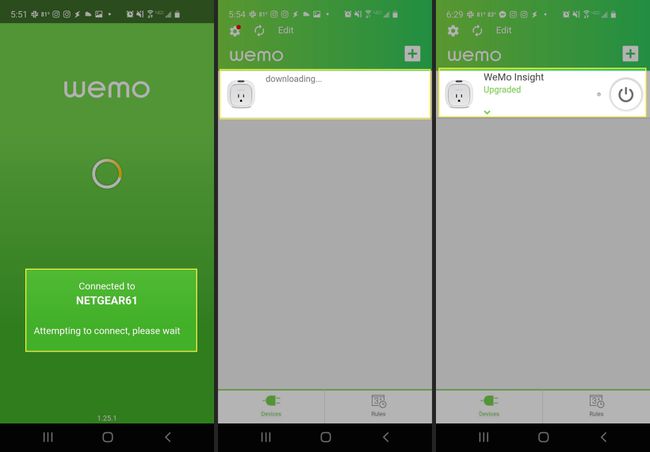
Eine weitere gängige Smart Plug-Steuerung, die Sie in den meisten Smart Plug-Apps finden, umfasst die Planung, wann der Smart Plug ein- oder ausgeschaltet werden soll.
-
Möglicherweise können Sie auch einen "Abwesend"-Modus einstellen, bei dem sich der Smart Plug nachts nach dem Zufallsprinzip ein- und morgens ausschaltet. wenn du eine Lampe anschließen In den Smart Plug kann es so aussehen, als wäre jemand zu Hause, während Sie im Urlaub sind.
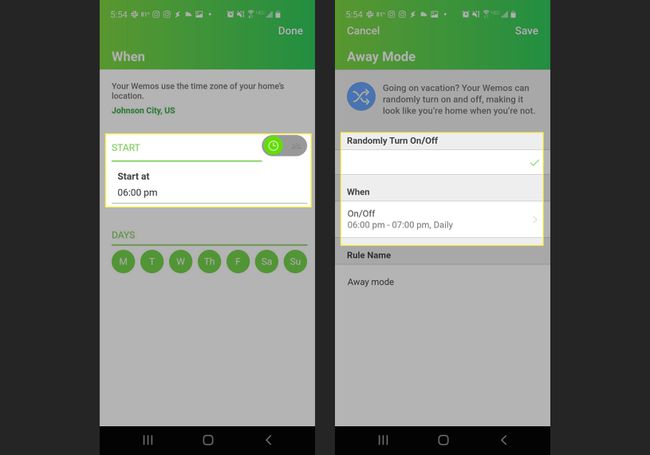
FAQ
-
Wie verbinde ich einen Smart Plug mit Alexa?
Die Schritte zum Koppeln eines Smart Plugs mit Alexa variieren je nach Hersteller und Modell Ihres Smart Plugs, aber der Vorgang ist ähnlich. Stecken Sie Ihren Smart Plug in eine Steckdose, laden Sie die Begleit-App Ihres Smart Plugs auf Ihr Mobilgerät herunter und befolgen Sie dann die Anweisungen, um den Smart Plug mithilfe der App hinzuzufügen und einzurichten. Öffnen Sie als Nächstes die Alexa-App und navigieren Sie zu Fähigkeiten und Spiele. Suche nach der Fähigkeit deines Smart Plugs und tippe dann auf Zur Verwendung aktivieren und befolgen Sie die Anweisungen, um die Einrichtung abzuschließen. Sobald Sie es eingerichtet haben, verwenden Sie Alexa-Sprachbefehle, um Ihren Smart Plug zu steuern.
-
Funktionieren Smart Plugs mit Google Home?
Jawohl. Viele Smart Plugs funktionieren mit Google Home-Geräten, einschließlich Google Home Mini. Besuchen Sie Google für ein Liste der mit Google Assistant kompatiblen Smart Plugs und Geräte. Einige der beste intelligente stecker umfassen Google Home-kompatible Geräte von Kasa, Amazon, WeMo und mehr.
-
Wie richte ich einen Smart Plug mit dem Google Home Mini ein?
Das Einrichten eines Smart Plugs mit dem Google Home Mini oder einem beliebigen Google Assistant-fähigen Gerät ist der gleiche Vorgang wie das Einrichten eines unterstützten Smart-Geräts. Tippen Sie in der Google Home App auf Hinzufügen > Gerät einrichten > Funktioniert mit Google. Wählen Sie den Hersteller Ihres Smart Plugs aus und befolgen Sie dann die Anweisungen, um die Smart Plugs einzurichten.
